室内渲染之布光案例教程(九)
调节墙壁材质细节
01侧面墙壁反射细节
侧面墙壁虽然为混凝土,但是其表面还是存在一定反射现象的,并且其反射也具备菲涅耳反射的特性。
stepo1选择“侧面墙壁”材质球,该材质球还没有设置反射效果,单击Reflect[反射]
后的按钮,在Reflet[反射]通道中添加[衰减],使用Fresnel[菲涅耳]衰减类型的反射,如图5-75所示。
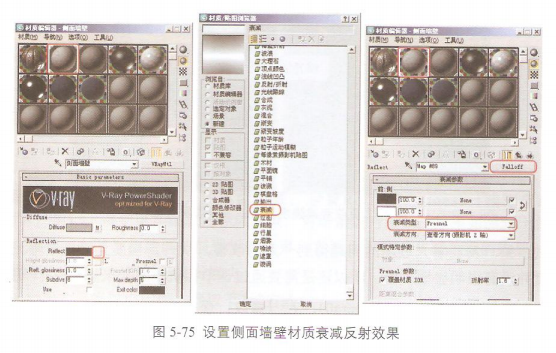
stap02由于混凝土材质比较粗糙,所以其反射应该是比较模糊的,设置Refl.glossiness
[模糊反射]为0.75,Subdivss 1细分]为15,对场景进行渲染,效果如图5-76所示,得到了更加细腻的模糊效果。

02顶面墙壁反射细节
顶面墙壁的反射效果与侧面墙壁的反射效果不同,是一种水泥质感的斑驳反射效果,如图5-77所示。

观察原始的顶面墙壁材质,为其赋予了混凝土的贴图,有一定的凹凸效果,但是并没有任何之射和折射的效果。
下面我们来进一步调节顶面墙壁材质,使其具有这种斑驳的反射效果。
首先来观察一下目前混凝土的纹理,按F3键,将相机视图切换到平滑高光的显示模式。观察直墙壁的纹理,发现顶面墙壁纹理较为稀疏,如图5-78所示,无法表现出较小的班驳细节,需是将纹理的平铺数量提高,使纹理具有更多小的变化。
step01选择“顶面墙壁”材质球,单击Diffuse(漫反射]后的按钮,进入漫反射的贴图我别,打开[坐标]卷展栏,设置其U和V方向的平铺值均为6,这时顶面墙壁的纹理更加细腻。如图5-79所示。

step02单击e[转到父对象]按钮,返回到上一级,打开Maps[贴图]卷展栏,将Diffuse[漫反射]通道中的贴图拖曳到Reflect[反射]通道中,在弹出的对话框中选择[实例],如图5-80所示。
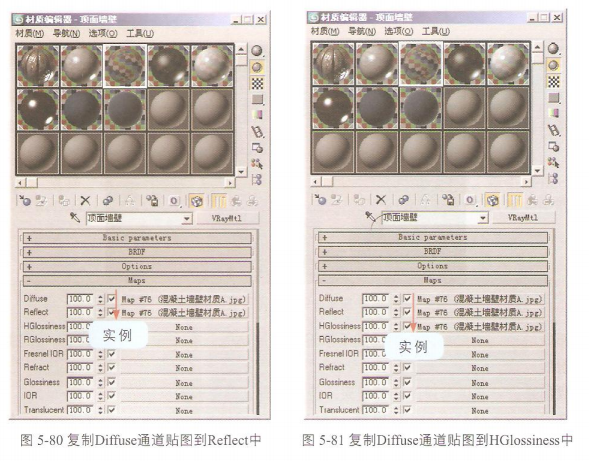
stepo3在Maps[贴图]卷展栏中,将Diffuse[(漫反射]通道中的贴图拖曳到HGlossiness
[高光光泽]通道中,在弹出的对话框中选择[实例],如图5-81所示。
step04 在Maps[贴图]卷展栏中,单击RGlossiness[反射光泽]通道后的[None]按钮,在弹出的[材质/贴图浏览器]中选择[位图],打开"DVD-2)第5章map混凝土墙壁材质B.jpg"贴图,这时材质球出现了斑驳的效果,如图5-82所示。
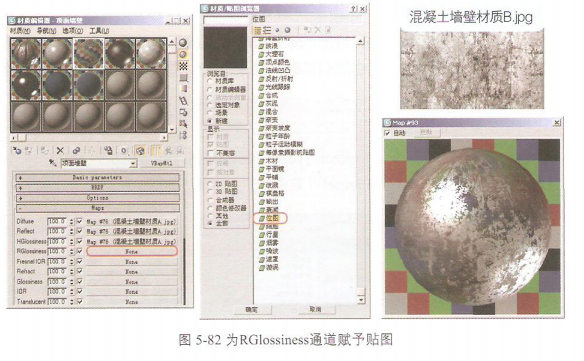
step05对场景进行测试渲染,效果如图5-83所示。
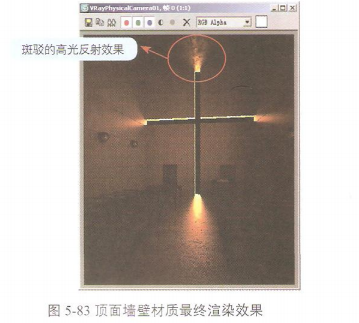
观察顶面墙壁,出现了斑驳的反射效果,顶面墙壁的反射效果就大体制作完成了。
上一篇 室内渲染之布光案例教程(十)
下一篇 室内渲染之布光案例教程(八)
热门课程
专业讲师指导 快速摆脱技能困惑相关文章
多种教程 总有一个适合自己专业问题咨询
你担心的问题,火星帮你解答-
本文主要阐述UI设计学习对女性的好处及其在火星时代教育的学习情况。
-
无论你是视频剪辑的初学者还是想提升技能的专业人士,本篇文章将为你详解学习剪辑的步骤和技巧,并介绍火星时代教育如何帮助你达到目标。
-
分析选择正规室内设计培训学校的关键因素以及创新室内设计的前景。
-
介绍专业的室内设计培训中心,以及火星时代教育在其中的角色和贡献
-
对未来影视包装特效行业有兴趣的人,加入电影制作特效班可以开启您的电影魔幻之旅,这里我们会教你如何制造视觉美妙的电影特效。
-
揭示动画游戏培训学校的优势,让你更好理解游戏制作学习的各种要素。火星时代教育,带你踏上动画设计课程的全新旅程。

 火星网校
火星网校
















